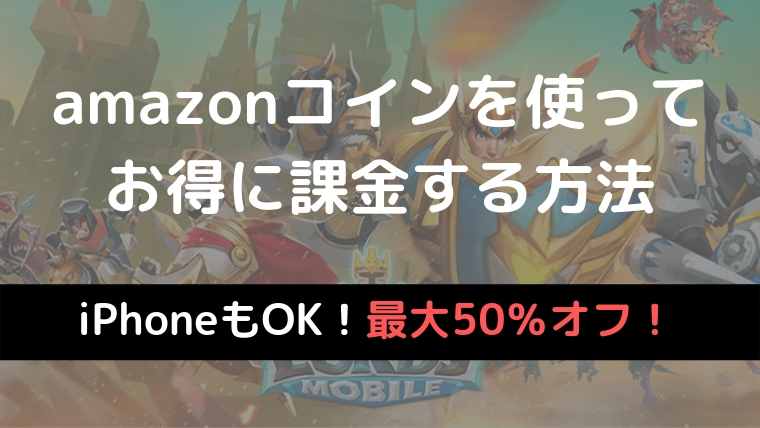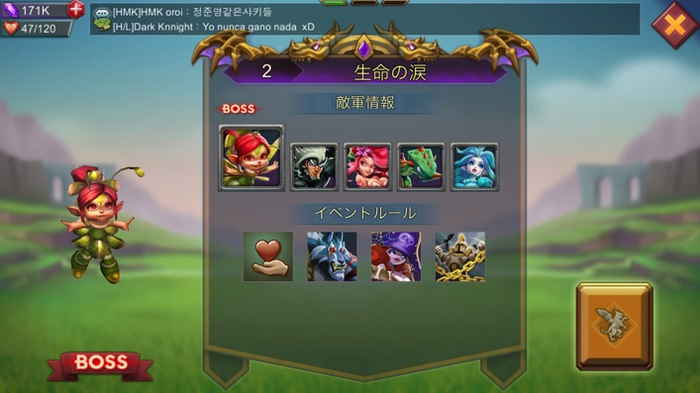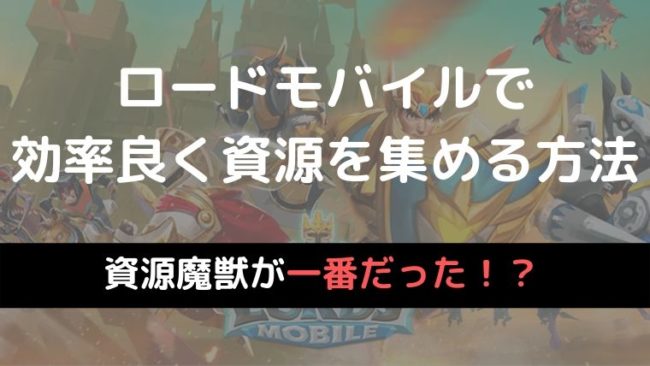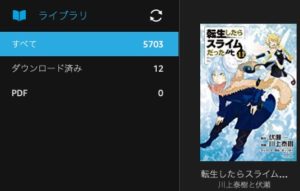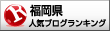ロードモバイルは無課金でもプレイできますが、無課金で強くなるには年単位の時間がかかるので、やはり多少の課金が必要だと個人的には思っています。
課金するならお得に課金する方法はないか調べたところ…
Amazonコインを使って最大50%で課金できる方法
があることを発見したので手順をシェアします。
先に結論を言ってしまうと、50%オフなのは最初の1回ですが、2回目以降も毎回20%〜25%オフでお得に課金できます。
ロードモバイルで課金するならAmazonコインを使う方が圧倒的にコスパがいいです。
AmazonコインはAndroidでもiPhoneでも利用可能
AmazonコインはiPhoneユーザーでも使用できますが、そのためにはBluestacksという仮想Android環境を使う必要があります。(パソコンが必要)
なぜ、Bluestacksを使うかというと、iPhoneではAmazonアプリストアがダウンロードできないからです。
そのため、この記事ではiPhoneユーザー向けにBluestacksというエミュレータを使った手順を紹介していますが、Androidの場合はBluestacksは必要ありません。
Android端末なら、そのままAmazonアプリストアをダウンロードすることで簡単にAmazonコインを使って課金できます。
Amazonコインを50%オフで購入する裏技
Amazonコインを50%オフで購入する方法は、実は裏技でも何でもありません(笑)
その方法とは、Amazonコインの初回50%オフのキャンペーンを利用することです。
Amazonコインは初回購入時に5000円分のコインを2500円で購入できるため、実質50%オフで課金ができてしまいます。
キャンペーンは開催している時と開催していない時があり、下記のページにアクセスしても案内が出ない場合は、開催期間外なので開催を待ちましょう。
\Amazonコインが50%オフ/
↓↓ここから先はキャンペーン開催中に読み進めてください。
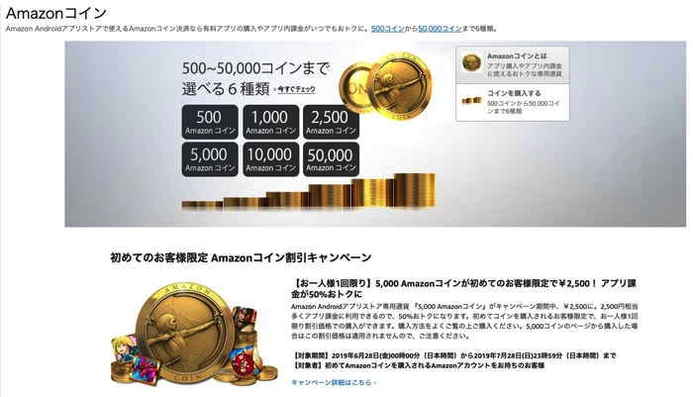
キャンペーンページに進むと、「初めてのお客様限定 Amazonコイン割引キャンペーン」という項目があります。
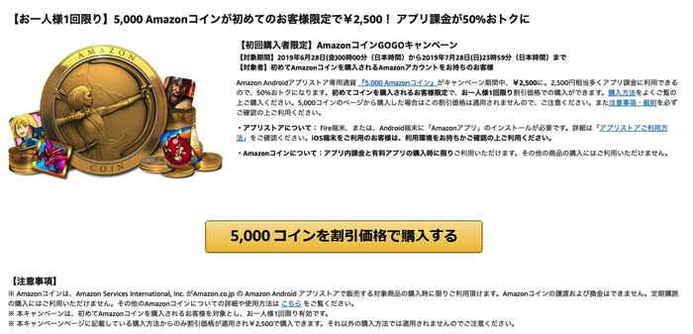
そのままページを移動していくと、「5000コインを割引価格で購入する」というボタンがあるので、ここから購入可能です。
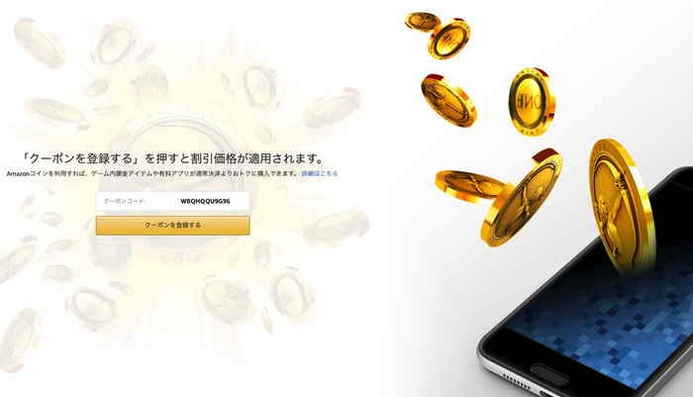
購入画面で自動的にクーポンコードが表示されるので「クーポンを登録する」をクリック(またはタップ)します。

購入確認画面になるので、価格が2500円になっていることを確認して、「1CLICKで今すぐ購入」を押します。
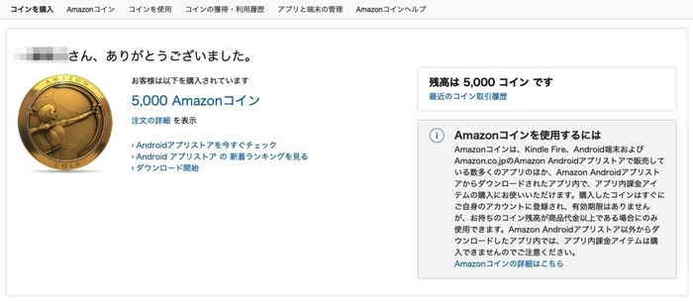
これでAmazonコインの購入は完了です。
Amazonコインなら通常時も最大25%オフで課金可能
ちなみに、初回50%オフに限らず、Amazonコインは通常時であれば最大25%オフで購入できます。
キャンペーンによって変動しますが、大体20%〜25%ほどお得です。
そのため、1度ロードモバイルでAmazonコイン課金の準備を整えたら、それ以降ずっとお得に課金できるのでおすすめです。
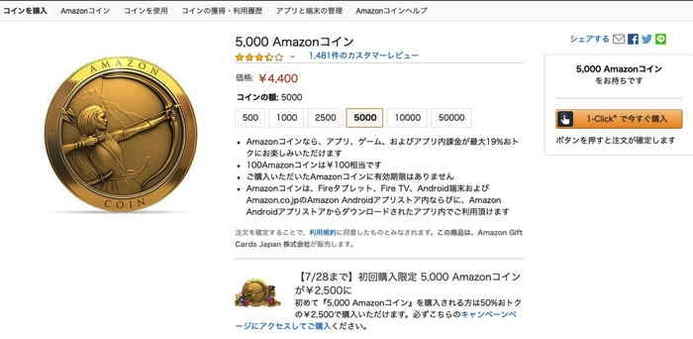
Amazonコインの購入ページにアクセスして、金額を選びます。
あとはAmazonで商品を購入する時と同じ要領で、右側にある「1CLICKで今すぐ購入」を推すだけです。
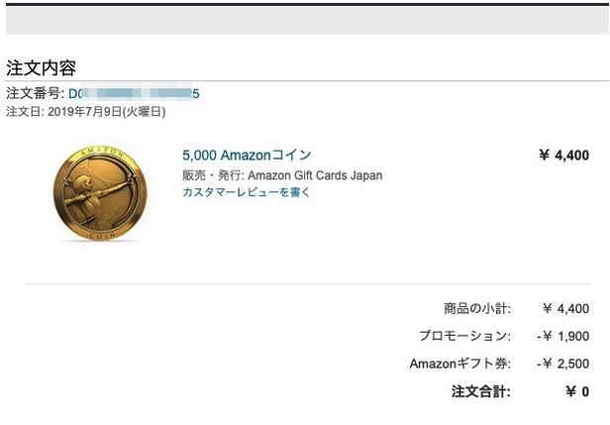
これで購入は完了しました。
1度購入方法を覚えてしまえば難しいことは何もありません。
ちなみに、Amazonコインの割引率は金額ごとに変わって、5000コインだと4400円で購入できるため割引率は12%になります。
50000コインは40000円で購入できるので、割引率は20%です。
Amazonコインはタイミングによってセール額が変わり、最大で25%オフの時もあるため、キャンペーン開催時は忘れないように購入することをおすすめします。
続いて、購入したAmazonコインを実際の課金に使う手順を解説します。
Bluestacksをインストールする【iPhoneユーザー】
※Androidユーザーは、この項目は不要です。
読み飛ばして、次の「Amazonアプリストアのダウンロード」に進んでください。
iPhoneユーザーはそのままだとAmazonアプリストアがダウンロードできないため、Bluestacksというエミュレータを使う必要があります。
Bluestacksを使って、ロードモバイルをPC(パソコン)でプレイする手順は下記の記事で図解しているので、わからなければチェックしてみてください。
https://okumoba.com/other/pc-play
Amazonアプリストアのダウンロード
Amazonアプリストアのダウンロードページにアクセスして、早速ダウンロードしていきます。
Android端末の場合はそのままアクセス可能です。
iPhoneユーザーの場合は、先程パソコンにインストールしたBluestacksからChromeを開き、上記リンクにアクセスしてください。
もしくは「Amazonアプリストア」などで検索すると1番上にダウンロードページが出てきます。
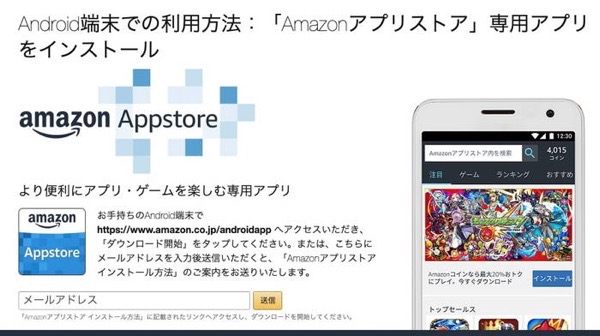
Android端末(Bluestacks)以外でアクセスすると、上記のような表示が出てきてダウンロードが開始できません。
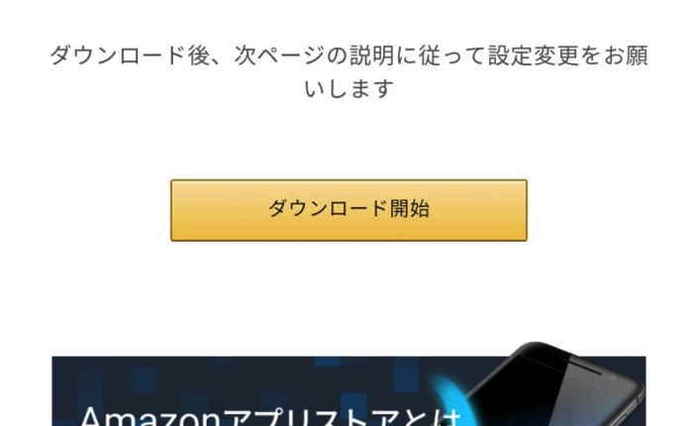
Android端末かBluestacksでAmazonアプリストアのダウンロードページを開くと、「ダウンロード開始」というボタンがあるので押します。
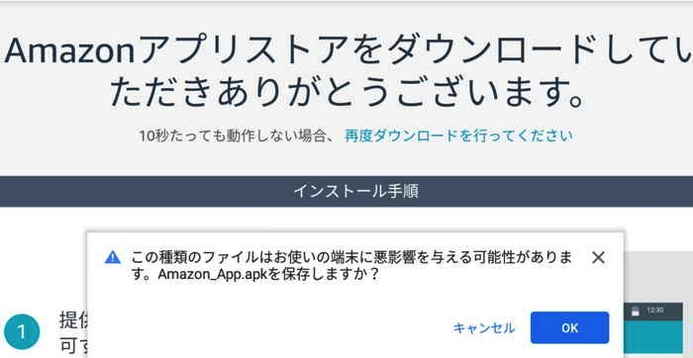
上記のような注意が出るかもしれませんが「OK」をクリックして問題ありません。
OKを押さないとダウンロードできません。
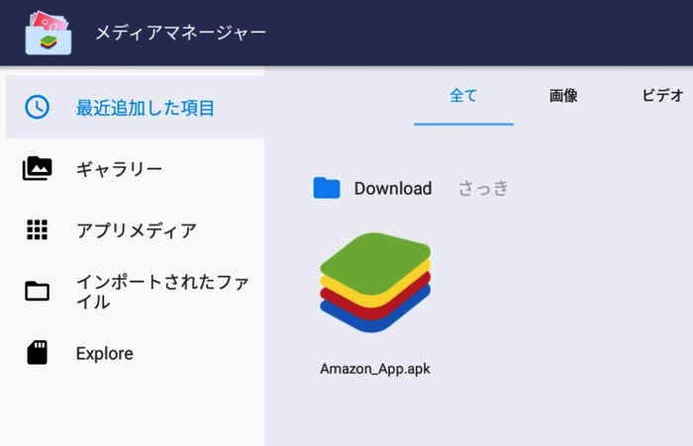
ダウンロードすると、「最近追加した項目」に「Amazon_App.apk」がでてくるので、ダブルクリックして起動します。
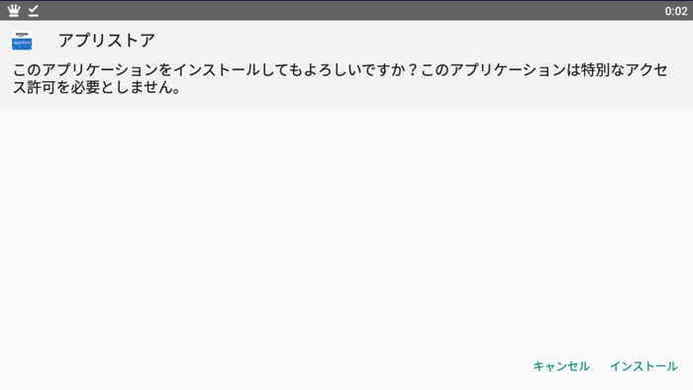
注意書きが出ますが「インストール」をクリック。
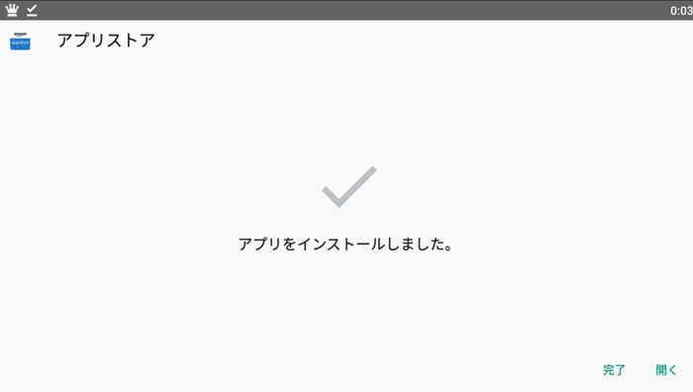
これでAmazonアプリストアのインストールが完了です。
右下にある「開く」をクリックします。
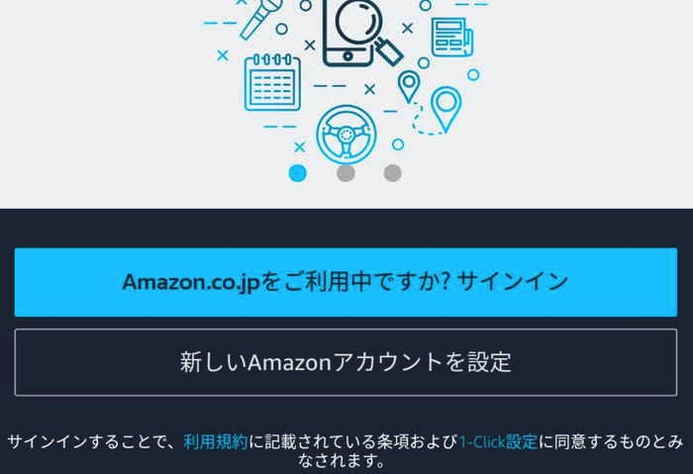
Amazonアプリストアなので、Amazonアカウントが必要です。
アカウントにログインもしくは、持っていない場合は新規でアカウントを作成します。
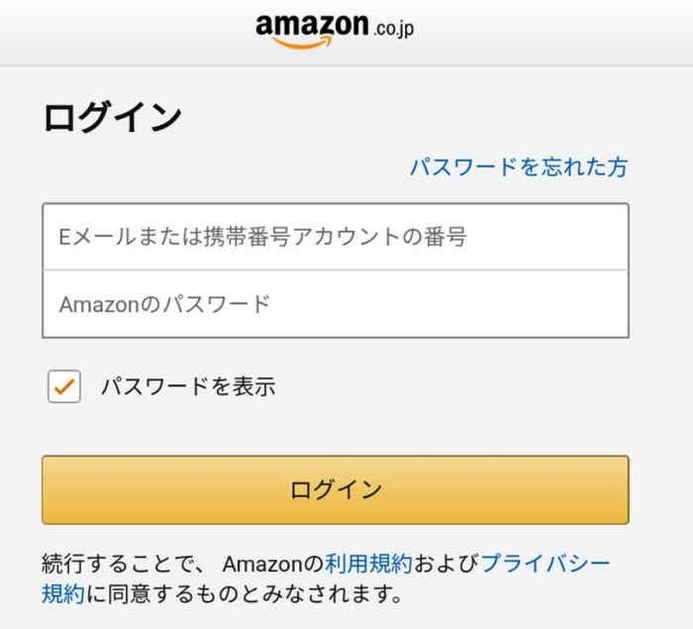
情報を入力してログインします。
Amazonアプリストアでロードモバイルをインストール
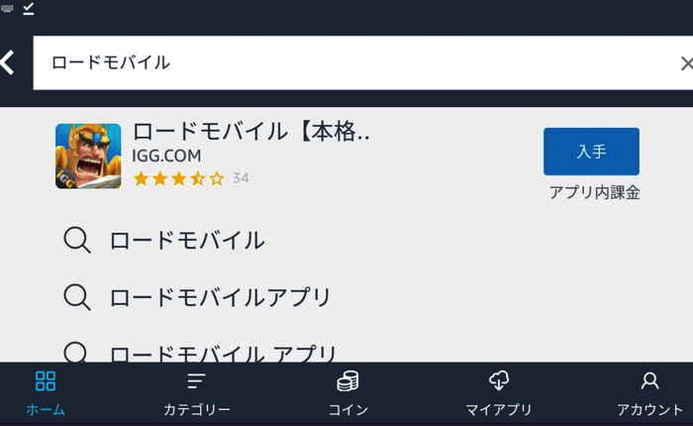
Amazonアプリストアをインストールしてログインしたら、ロードモバイルをインストールします。
検索ボックスにロードモバイルを入力し、「入手」をクリックします。
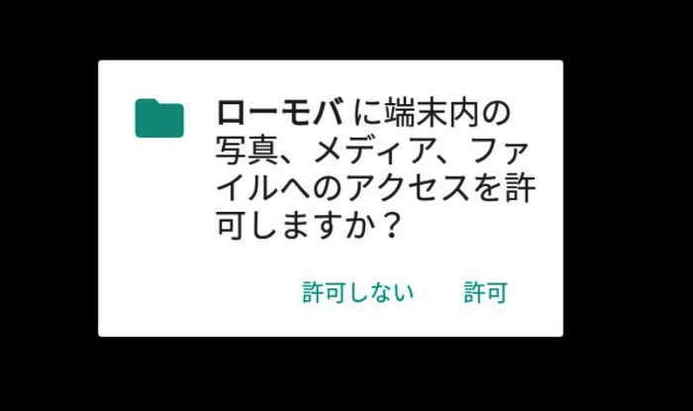
これは許可しても許可しなくてもどちらでもOKです。
特にアクセスさせる機会もないので、許可して大丈夫か心配な場合は「許可しない」を選択しましょう。
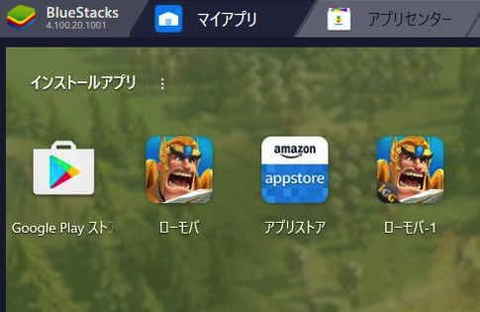
Amazonアプリストアでロードモバイルをインストールすると、ホーム画面にロードモバイルのアイコンが2つできます。
それぞれ別のロードモバイルで、「ローモバ-1」の方がAmazonアプリストアでインストールしたものなので、そちらをクリック。

起動すると、ロードモバイルがはじまりました。
人によっては最初のチュートリアルが出てくる可能性もありますが、私はスキップできました。
最初のいくつかの作業を終わって、自由にいろいろ選べるようになったら、ここに今まで使っていたロードモバイルのアカウントを引き継ぎます。
下メニューの歯車から「アカウント」を選択します。
ロードモバイルのアカウント引き継ぎ設定
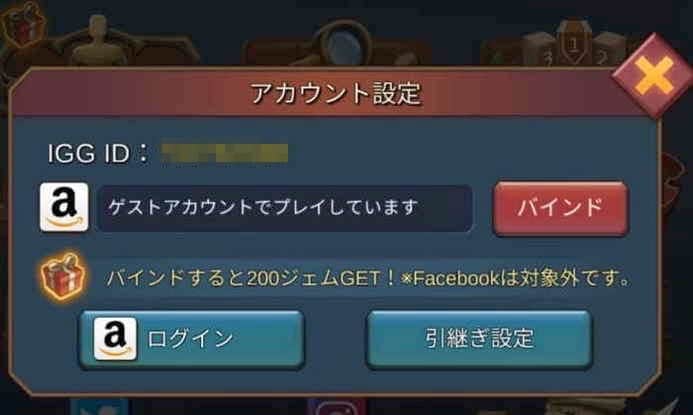
歯車メニューから「アカウント」を選ぶと、アカウント設定画面になります。
Amazonアプリストア内のアプリなのでAmazonのマークが出ていますね。
引き継ぎ設定自体は通常と同じ流れです。
右下の「引き継ぎ設定」を選択します。
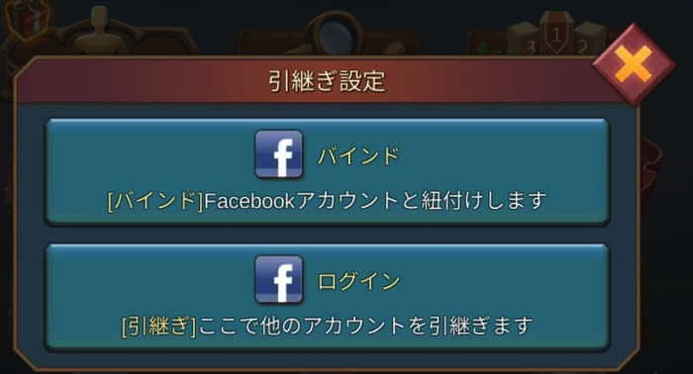
Facebookを使って引き継ぎをするので、下の「ここで他のアカウントを引き継ぎます」を選択します。
上を選択してFacebookアカウントと紐付けてしまうと既存のデータが消えてしまいますので注意しましょう。
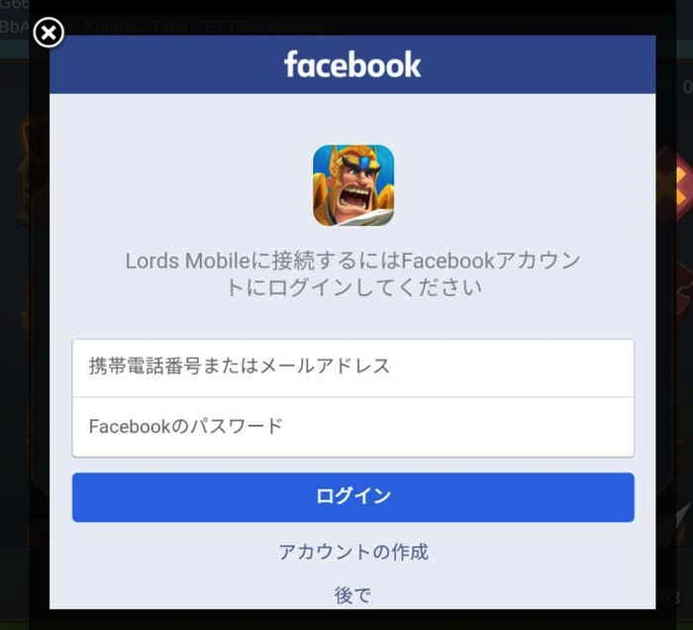
メインアカウントをバインドしているFacebookのアカウント情報でログインします。
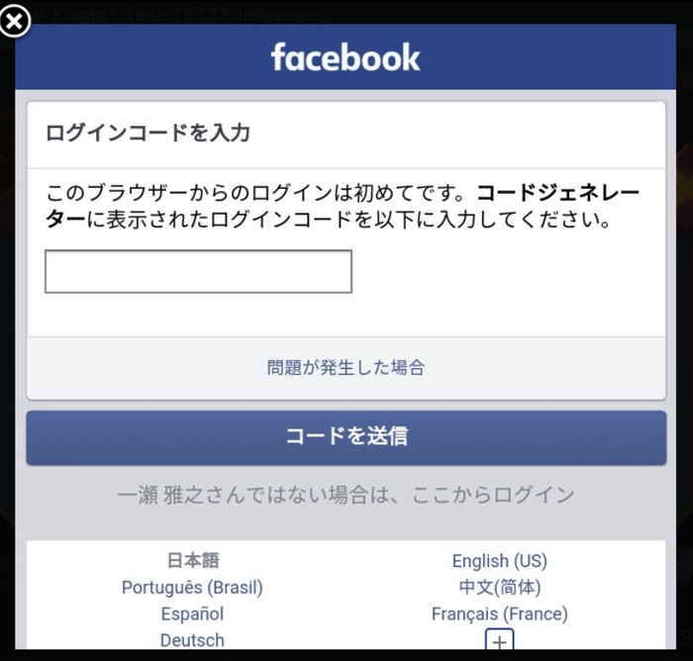
Facebook側で2段階認証を設定している場合は上記のようなログイン認証が出てきます。
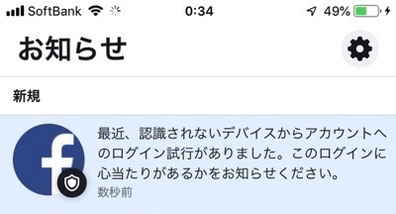
パソコンやスマホからFacebookにログインすることでお知らせに上記のようなものが届きます。
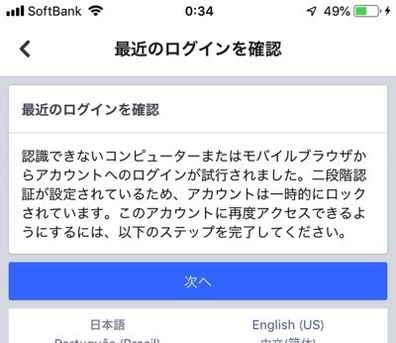
最近のログインを確認から承認できるので「次へ」を選択。
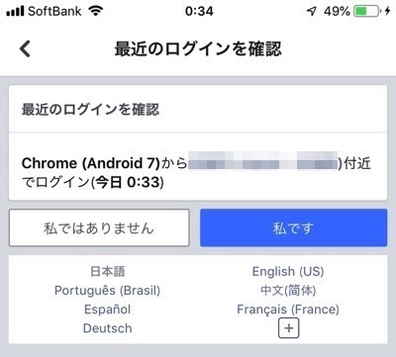
「Chrome(Android 7)になっていますよね。
これはBluestacksのChromeのことなので、「私です」を選択します。
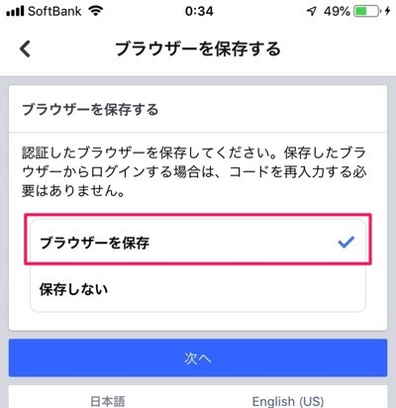
ブラウザを保存しておけば、次から認証がでなくなるのでおすすめです。
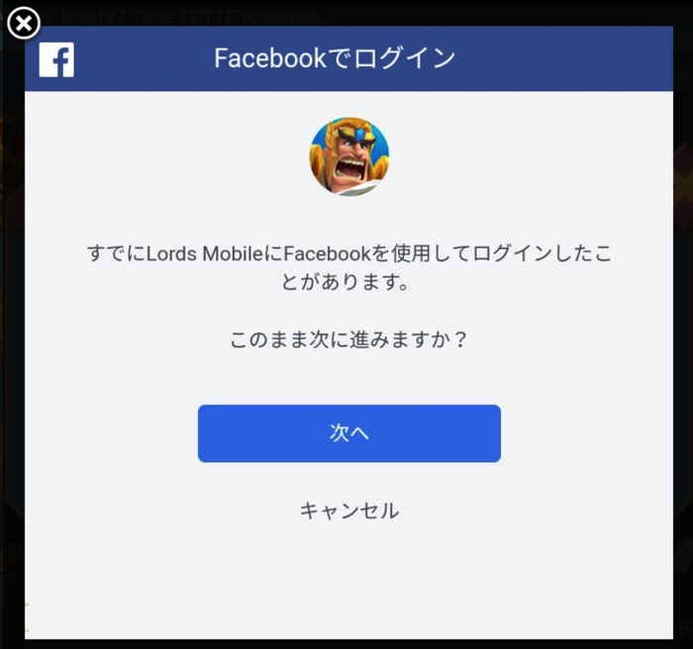
Bluestacks側で認証も完了しました。
「次へ」を選択します。
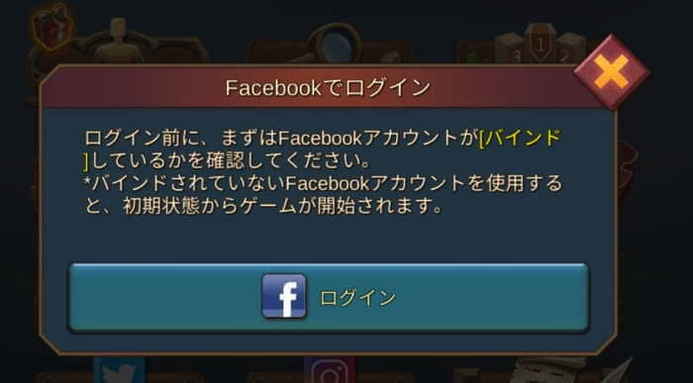
確認画面になるので、「ログイン」を選択。
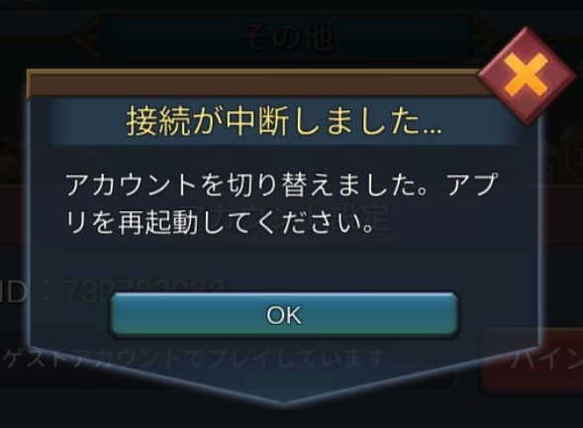
アカウントを引き継いだ場合は再ログインが必要なので、1度ロードモバイルを終了して起動しなおします。
Amazonコインでスペシャルパックを購入する

引き継いだ後にログインし直すと、メインアカウントでログインできるので、スペシャルパックを購入してみましょう。
どれでもいいので、最初に出てきたものの「購入」をクリックしてみます。
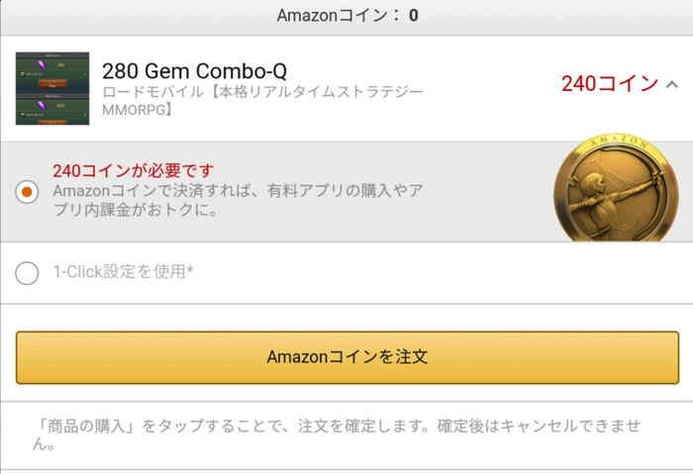
すると、購入画面に240コインと表示されていますね。
あとは、このまま課金するとAmazonコインが消費されます。
画像を撮った時は、まだAmazonコインを購入していないので残高が「0」ですが、購入していればここに5000コインが表示されます。
以上です。お疲れ様でした♪
ちなみに、Amazonコインを使った課金はとあるコンボを組み合わせることでさらにお得に課金可能です。
その方法も準備ができ次第、更新するので楽しみにお待ちください♪